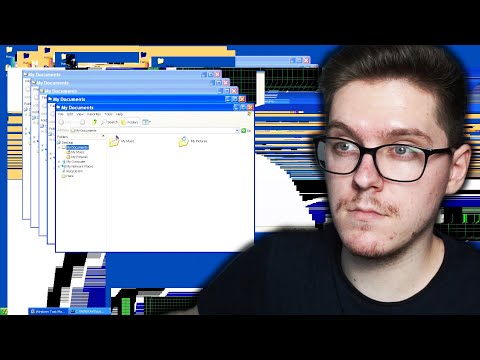TLS (cunoscut anterior ca SSL) este un standard de securitate web care criptează tot traficul dintre dvs. și site-ul web. Aceasta este în esență o cerință pentru site-urile web care oferă conectări, solicită informații personale, cum ar fi cardurile de credit, sau site-urile web care au conținut sensibil (cum ar fi băncile). TLS 1.3 este un nou protocol de securitate web. Scopul său principal este de a spori securitatea site-ului web, crescând în același timp performanța site-ului. Mozilla a adăugat suport pentru noul standard de securitate în Firefox 49.

Pasul 1. Actualizați Firefox la cea mai recentă versiune disponibilăActualizarea Firefox vă va oferi, de asemenea, cele mai recente corecții și corecții de securitate
Pasul 2. În bara de adrese a Firefox, tastați about: config și apăsați ↵ Enter
Pasul 3. Dacă vi se prezintă un avertisment, faceți clic sau atingeți Accept riscul
Pasul 4. Tastați security.tls.version.max în caseta de text de pe paginăNu-l tastați în bara de adrese. 
Pasul 5. Faceți clic dreapta pe security.tls.version.max și selectați Modificare
Pasul 6. Înlocuiți numărul din caseta de text cu 4
Pasul 7. Faceți clic sau atingeți OK
Pasul 8. Reporniți FirefoxÎnchideți toate filele și ferestrele și redeschideți Firefox. Avertizări
Recomandat:Cum se activează un cablu Comcast: 14 pași (cu imagini)
Când primiți un set-top box TV prin cablu de la Comcast, acesta va trebui activat înainte de a putea primi canale pe acesta. Vă puteți activa cutia de cablu online sau apelând Comcast. Noile cutii de cablu X1 pot fi activate direct de pe televizor. Cum se activează apelul în așteptare pe Android: 7 pași (cu imagini)
Acest wikiHow vă învață cum să activați apelul în așteptare în setările de apel Android. Pași Pasul 1. Deschideți aplicația Telefon Android Este de obicei o pictogramă a receptorului de telefon de pe ecranul de pornire. Apelul în așteptare este de obicei activat de furnizorul dvs. Cum se activează Telnet în Windows 7: 9 pași (cu imagini)
Telnet este un instrument de linie de comandă care este conceput pentru administrarea serverelor la distanță prin promptul de comandă. Spre deosebire de Windows XP și Vista, Windows 7 nu vine cu clientul Telnet instalat automat. Va trebui să îl activați înainte de a putea începe să îl utilizați. Cum se activează Hulu Plus pe PS3: 12 pași (cu imagini)
Site-ul web Hulu a obținut o gamă largă de fani oferind utilizatorilor posibilitatea de a transmite emisiuni de televiziune populare pe rețele populare de cablu și non-cablu. În iunie 2010, Hulu Plus a fost lansat, permițând utilizatorilor să se aboneze și să primească mai multe emisiuni de televiziune, sezoane trecute și filme, plătind o taxă lunară. Cum se activează Windows 7 fără cheie: 5 pași (cu imagini)
Windows 7 trebuie activat pentru a putea fi folosit peste 30 de zile. Puteți utiliza comanda consolei „rearmați” pentru a vă reînnoi perioada de grație de activare. Trebuie remarcat faptul că comanda de rearmare poate fi utilizată doar de până la 3 ori, extinzându-vă perioada de activare la maximum 120 de zile. |